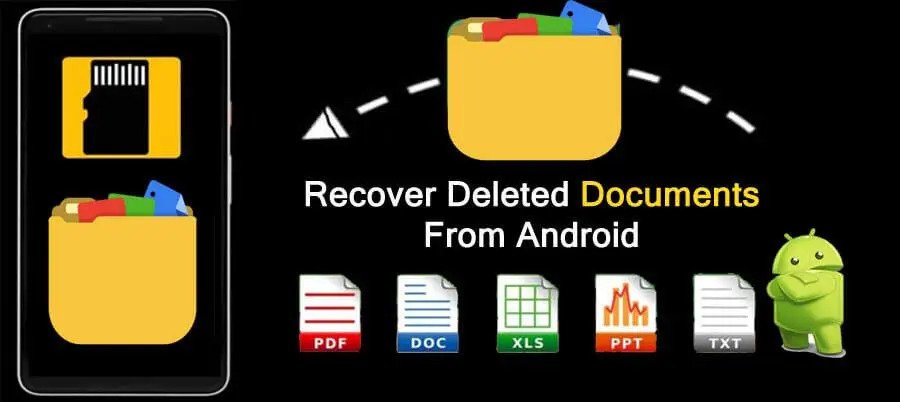Viele Android-Benutzer speichern wertvolle Dokumente gerne auf Android-Geräten, daher ist es wichtig, die Dokumentensicherheit zu gewährleisten. Haben Sie schon einmal die Erfahrung gemacht, dass wichtige Dokumente auf Ihrem Android-Handy verloren gegangen sind? Ein zuverlässiges Tool zur Dokumentenwiederherstellung kann Sie vor dieser schrecklichen Erfahrung bewahren. In diesem Tutorial wird Ihnen die professionelle und leistungsstarke Android-Datenwiederherstellungssoftware empfohlen.
Android-Datenwiederherstellung bietet eine einfache und effektive Möglichkeit, verschiedene Arten von Daten wie Dokumente, Fotos, Videos, Kontakte, Audios, Textnachrichten, Anrufprotokolle und mehr wiederherzustellen. Das Programm kann Ihnen dabei helfen, die Wiederherstellung von Android-Dokumenten auf sichere Weise abzuschließen. Es unterstützt das direkte Scannen und Anzeigen einer Vorschau gelöschter oder verlorener Daten von Android-Telefonen. Vor der Wiederherstellung können Sie die Daten, die Sie wiederherstellen möchten, überprüfen und auswählen.
Hauptmerkmale der Android-Datenwiederherstellungssoftware:
- Sie können verschiedene Datentypen wiederherstellen und überschreiben niemals die aktuellen Daten auf Ihrem Android-Gerät. Es verwendet zwei verschiedene Wiederherstellungsmodi, um Daten zu finden und schnell wiederherzustellen.
- Sie können gelöschte Android-Daten, die vor der Wiederherstellung ohne Sicherung wiederherstellbar sind, selektiv in der Vorschau anzeigen oder die benötigten Daten vollständig wiederherstellen, ohne Ihre aktuellen Daten zu beeinträchtigen.
- Es kann Daten aus dem toten/defekten internen Speicher des Samsung-Telefons extrahieren und das Android-System in den Normalzustand versetzen, z. B. eingefroren, abgestürzt, schwarzer Bildschirm oder Bildschirmsperre.
- Bietet robuste Sicherheit, alle Daten werden nur auf Ihrem Computer gespeichert, sodass Sie sich keine Sorgen über Datenschutzverletzungen machen müssen.
- Extrem einfach zu bedienen, Sie können es problemlos bedienen, auch wenn Sie mit dem Computer vertraut sind.
Laden Sie die kostenlose Testversion von Android Data Recovery auf den Computer herunter: Windows-Version oder Mac-Version. Befolgen Sie nun die Schritte, um gelöschte oder verlorene Dokumente auf Ihrem Android-Telefon wiederherzustellen.
Versuchen Sie es kostenlos Versuchen Sie es kostenlos
Schritte zum Scannen und Wiederherstellen verlorener Dokumente von Android
Schritt 1. Führen Sie das Android-Datenwiederherstellungsprogramm auf Ihrem Computer aus, wählen Sie die Option „Android-Datenwiederherstellung“ und schließen Sie dann Ihr Android-Telefon mit einem USB-Kabel an den PC an.

Schritt 2. Nachdem die Software Ihr Android-Gerät automatisch erkennt, müssen Sie die Aktivierung des USB-Debuggings auf Android zulassen.

Schritt 3. Nachdem Sie das USB-Debugging aktiviert haben, werden Sie von der Software aufgefordert, den Datentyp auszuwählen, den Sie wiederherstellen möchten, „Dokumente“ zu markieren und in der Benutzeroberfläche auf „Weiter“ zu klicken.

Schritt 4. Sie müssen auf Ihrem Android-Telefon auf „Zulassen“ klicken, um dem Programm die Berechtigung zu erteilen, die gelöschten Dateien zu scannen. Die Software rootet Ihr Telefon. Wenn dies nicht gelingt, müssen Sie Ihr Android-Telefon manuell rooten.
Schritt 5. Nach der Auswahl und dem Rooten beginnt die Software mit dem Scannen Ihres Telefons. Warten Sie einige Minuten, bis der Scanvorgang abgeschlossen ist. Anschließend können Sie das Dokument im Scanergebnis anzeigen. Wählen und markieren Sie, was Sie wiederherstellen möchten, und tippen Sie auf die Schaltfläche „Wiederherstellen“, um Dokumente zur Verwendung auf einen Computer zu exportieren.

Versuchen Sie es kostenlos Versuchen Sie es kostenlos